Что делать, если копипаст не работает в браузерах?
1. Отключите JavaScript.
Для Chrome
- Перейдите в « Настройки» и внизу нажмите « Дополнительно» , затем « Конфиденциальность и безопасность».
- Зайдите в Настройки сайта, затем JavaScript и Заблокировано . Вы можете добиться того же результата, набрав в адресной строке следующую строку:
Fire Fox
- Введите следующую строку в адресной строке и подтвердите появление любого сообщения:
- Затем вы увидите список настроек Firefox.
-
В поле поиска вверху страницы введите javascript.enabled , затем дважды щелкните его, чтобы изменить его значение с true на false.
Опера
- Зайдите в Настройки , затем выберите Сайты на левой боковой панели.
- Выберите третий вариант — « JavaScript» и нажмите « Не разрешать сайтам запускать JavaScript».
Край
-
Запустите редактор групповой политики , затем перейдите в Конфигурация пользователя > Административные шаблоны > Компоненты Windows > Microsoft Edge .
- Дважды щелкните Разрешить запускать сценарии, например JavaScript , и выберите Отключено .
- Щелкните ОК .
Не забудьте снова включить JavaScript после того, как скопировали нужный контент. Некоторые сайты полагаются на него, поэтому, чтобы избежать проблем в будущем, включите его снова.
2. Скопируйте из исходного кода
- Нажмите Ctrl + U на нужной странице, и вы должны увидеть ее код.
- Используйте Ctrl + F для навигации и поиска именно того, что вам нужно.
Примечание: помимо всего текста вы увидите много кода, ссылок на изображения и прочего, но вряд ли вы сможете скопировать их для дальнейшего использования, не прыгнув через несколько обручей.
3. Другие полезные методы
- Используйте расширения и надстройки, такие как Disable JavaScript for Firefox или Absolute Enable Right Click & Copy
для Chrome. Подобные расширения существуют и для других браузеров.
- Используйте прокси-сайт, который позволяет отключить JavaScript, прежде чем открывать интересующий вас сайт. Просто зайдите в свою поисковую систему и найдите бесплатный прокси-сайт.
- Распечатайте веб-сайт в формате PDF, а затем получите доступ к необходимому контенту. У нас также есть руководство по печати в формате PDF, поэтому обязательно ознакомьтесь с ним.
- Сделайте снимок экрана сайта, если вас больше интересуют фотографии, или используйте OCR (оптическое распознавание символов) для текста.
Вот и все. Надеюсь, что одно из этих решений помогло вам скопировать нужный контент. Помните, что вы можете копировать текст и другой контент только для личного использования.
Если вам известен другой метод копирования контента с веб-сайтов, которые не позволяют это сделать, поделитесь им в разделе комментариев ниже вместе с любыми другими вопросами, которые могут у вас возникнуть.
Часто задаваемые вопросы: узнайте больше о копировании и вставке
Как вы копируете и вставляете на компьютер?
Классическим способом копирования-вставки является использование сочетаний клавиш Ctrl + C и Ctrl — V. Если по какой-то причине вы не можете скопировать-вставить, у нас есть отличное руководство, которое поможет вам исправить это для Windows 10.
Как вы копируете с веб-сайта, который вам не позволяет?
Если вы хотите скопировать текст с веб-сайта, на котором отключен выбор текста, нажмите CTRL + U, чтобы открыть исходный код веб-сайта и скопировать текст прямо оттуда. Кроме того, вы также можете распечатать соответствующую веб-страницу в формате PDF.
Когда вы копируете текст, куда он идет?
Когда вы копируете текст, соответствующий фрагмент текста временно сохраняется в буфере обмена. Вот список лучших менеджеров буфера обмена для Windows 10.
Примечание редактора: этот пост был первоначально опубликован в апреле 2020 года и с тех пор был переработан и обновлен в августе 2020 года для обеспечения свежести, точности и полноты.
Как скопировать защищенный текст с сайта в Chrome, Firefox, Opera, Яндекс.Браузере » |
Думаю, каждый интернет-сёрфер сталкивался с сайтами, на которых нельзя было скопировать нужный текст (например, для вставки в поисковую строку). Таким образом веб-мастера пытаются защитить свой оригинальный контент от «пиратских» публикаций на других ресурсах. Что, впрочем, создает трудности не хакерам, а рядовым юзерам, так как скопировать защищенный текст – дело нескольких секунд, о чем и пойдет речь в представленном обзоре.
Как обойти защиту от копирования текста на сайте через «Инструменты разработчика»
Предлагаю два проверенных способа это сделать: первый – чуть сложнее, второй – как раз для начинающих компьютерных пользователей.
- Итак, в любом браузере посетите «проблемную» страничку и «горячими» клавишами «F12» или «Ctrl + Shift + I» откройте «Инструменты разработчика».
- Дабы выбрать не выделяемый текст, воспользуйтесь комбинацией «Ctrl + Shift + C» или в левом верхнем углу открывшейся панели нажмите значок со стрелкой «Выделить элемент…«.
Наведите курсор на защищенный текст так, чтобы синяя область закрывала только нужную его часть.
В панели «Инструменты разработчика» синим цветом обозначится часть кода с текстом, кликните по значку треугольника для открытия содержимого, двойным щелчком выделите и скопируйте текст («Ctrl + C» – копировать данные, «Ctrl + V» – вставить из буфера обмена).
Вышеописанный хак прекрасно подойдет для копирования небольшой части текста, т.к. если на странице есть переносы строк и различные выделения, то вам придется копировать контент частями.
Как снять защиту сайта от копирования через отключение JavaScript
Самый простой и быстрый способ обойти защиту от копирования – запретить выполнение скриптов JavaScript.
В актуальной версии Chrome и любого другого «хромоподобного» обозревателя типа Opera, Vivaldi или Яндекс.Браузер нажмите в адресной строке значок-замок «Сведения о сайте» → в выпавшем меню найдите «Настройки сайтов» → на открывшейся вкладке смените значение параметра «JavaScript» с «Разрешать (по умолчанию)» на «
(adsbygoogle = window.adsbygoogle || []).push({});
Блокировать» → клавиатурной кнопкой «F5» перезагрузите страницу и скопируйте вожделенный кусочек текста.
Однако больше всего повезло юзерам популярного браузера Firefox 38.0.5 и выше. Все делается за пару секунд: через клавишу «F9» активируйте режим «Вид для чтения», при котором отображается только значимый текст, а «лишние» части страницы скрываются → скопируйте и вставьте текстовый отрывок, скажем, в поле поиска.
Как видите, любые преграды можно обойти, и веб-мастера, задействующие подобные способы защиты контента, просто усложняют жизнь обычным пользователям, т.е. нам с вами.
dmitry_spb
Как копировать текст в Интернете при помощи кода страницы
Есть еще один более ухищренный способ сохранить данные веб-страницы, если она защищена от этой функции. Этот способ подойдет в том случае, если другие оказались бессильными. Он основывается на отображении веб-страницы во внутреннем представлении, вместе с HTML-кодом и другими элементами. Здесь данные защитить от копирования невозможно. Способ подойдет для любого браузера.
Порядок действий:
- Прежде всего, вам нужно открыть страницу с нужным текстом;
- Затем нажмите клавишу F12 для отображения режима разработчика. Этот пункт можно также выбрать в меню браузера, если не работает с клавиши;
- В окне найдите нужный вам отрывок и скопируйте его традиционным способом. Если на странице слишком много кода и вы не можете сориентироваться, нажмите CTRL+F и в строке поиска введите начало текста. Он должен выделиться в окне маркером;
- Когда вы найдете нужную информацию и скопируете ее, окно разработчика можно закрыть той же кнопкой F12 или, нажав на крести в углу окна.
Можно воспользоваться другим способом, чтобы отобразить страницу во внутреннем представлении. Для этого нажмите 2 клавиши CTRL+U. Должно действовать во всех популярных браузерах — Google Chrome, Opera, Mozilla Firefox. В другой вкладке откроется текст также вместе с кодом странице. Вам нужно отыскать нужные строки и скопировать их.
Используем адресную строку
Чрезвычайно простой, но действенный вариант. Открываем страничку с постом в Instagram. В адресной строке после url -адреса, в самом конце, подписываем media?size=l , жмем Enter. Откроется страничка в новом окне. Теперь его можно сохранить обычным способом.
9. Расширение для браузера для работы с Инстаграм с ПК
Если вам нужна полноценная версия приложения в компьютере, можно использовать расширение для Google Chrome. Для его скачки необходимо зайти в меню, «Дополнительные инструменты», «Расширения».
Приложение позволит скачивать фотографии без излишних заморочек.
Видео взято с YouTube-канала «lllyx»
10. Онлайн-сервисы для скачивания фото из Инстаграм
Для скачивания фото из Инстаграм необязательно устанавливать программы или стараться «взломать систему», можно воспользоваться онлайн сервисами. Самыми популярными ресурсами для этого являются:
InstaGrabber.ru
igrab.online
Инструкция с сайта igrab.ru . Скачивание на телефоны под управлением разных операционных система Android и iPhone аналогичны.
Для этого потребуется:
instagrabber.net
Португальский сервис. Для пользования им потребуется онлайн переводчик. instagrabber.net
Обложка: 1GAI.ru
Как скопировать и вставить текст из Chrome на ПК на Android
Впервые доступная на Chrome Canary, эта функциональность теперь может быть активирована в стандартной версии Chrome через систему «флагов» — эти скрытые экспериментальные опции, разработка которых еще не завершена. Чтобы извлечь из этого пользу, необходимо соблюдать некоторые предварительные условия:
- Прежде всего, вам необходимо убедиться, что вы используете последнюю версию Chrome. Откройте меню, нажав на три точки, расположенные вертикально в правом верхнем углу браузера, и введите «Настройки». Затем перейдите в « Справка»> «О Google Chrome», чтобы проверить версию, установленную на вашем устройстве, и загрузить последнее доступное стабильное обновление.
- Также убедитесь, что вы вошли в одну и ту же учетную запись Google на смартфоне (или планшете) и на ПК.
- Затем посмотрите Настройки> Google и вы> Службы Google / Синхронизация на двух устройствах, чтобы убедиться, что опции синхронизации информации об аккаунте активированы.
- Как указывалось ранее, совместное использование буфера обмена не является стабильной функцией и поэтому недоступно в настройках. Вам нужно будет сделать его доступным из специального меню, в которое вы можете войти, введя команду chrome: // flags в строке URL браузера .
- В строке поиска «Флаги поиска» введите «clipboard» . На вкладке «Доступно» отображаются три флага: «Включает функцию удаленного копирования для получения сообщений» , «Включить обработку сигналов функции общего буфера обмена» и «Сырой буфер обмена» . Активируйте их все, выбрав «Включено» вместо «По умолчанию».
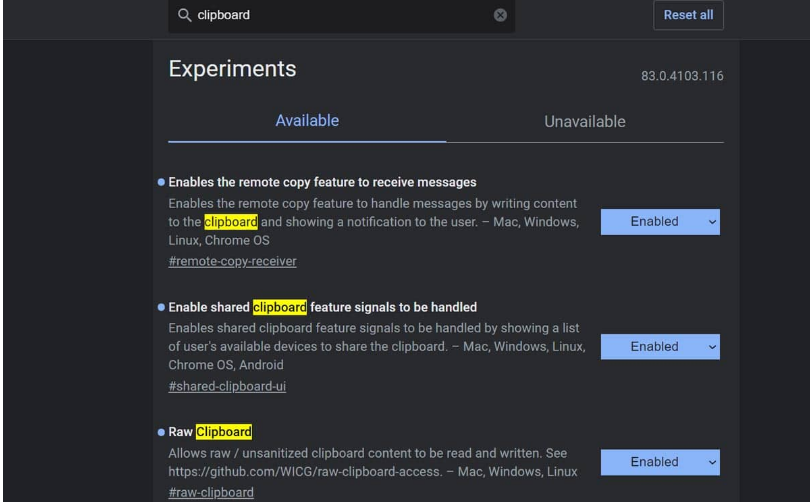
Теперь перезапустите Chrome.
Самое сложное сделано, теперь вы можете воспользоваться буфером обмена между платформами. Иллюстрация ниже:
Теперь вы можете выбрать текст с помощью мыши и щелкнуть правой кнопкой мыши, чтобы открыть контекстное меню. Теперь у вас должна появиться новая опция: « Копировать в ». Левый клик по нему.
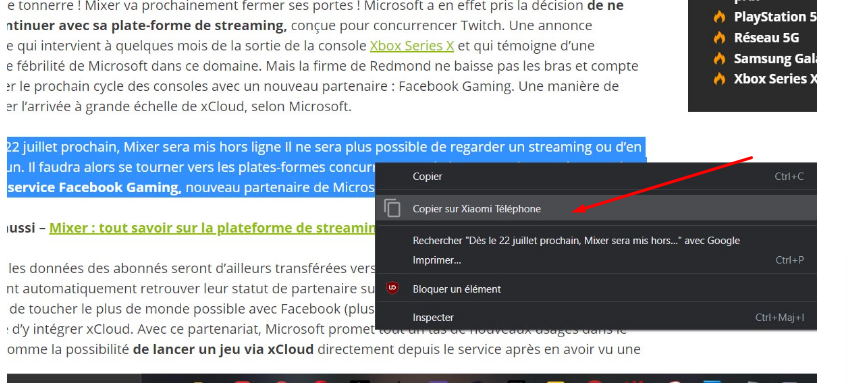
На вашем смартфоне вы получите уведомление « Текст, предоставленный / Скопировано в буфер обмена »
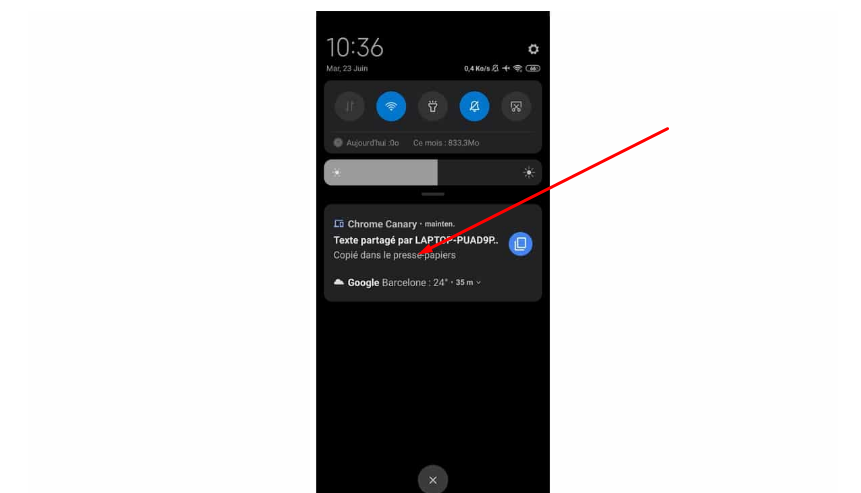
Затем вы можете вставить куда угодно на свой мобильный телефон текст, скопированный с вашего компьютера. Просто сделайте как обычно: долгое нажатие на экран и « Вставить ». Chrome выступает в роли посредника, но вы можете вставить текст в любое приложение.
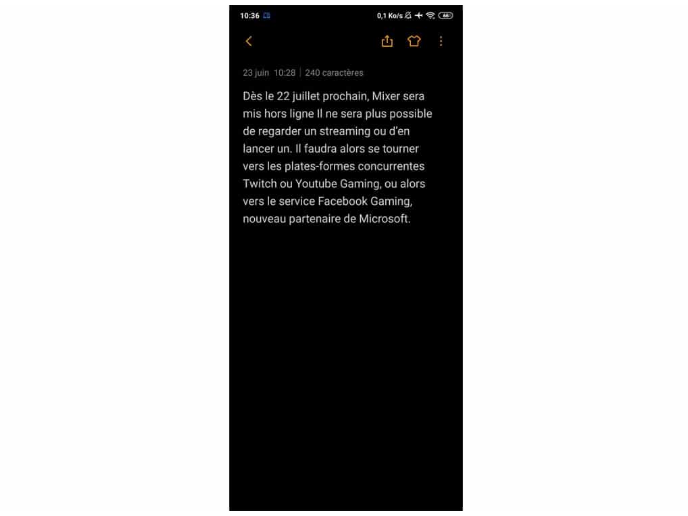
А теперь, вуаля! Прежде чем уйти, мы хотим сказать вам, что эта функция доступна не только в Chrome, но и в браузерах, использующих механизм рендеринга Chromium. Вам нужно только войти в свою учетную запись Google с помощью этого стороннего браузера, в противном случае операция идентична (необходимо также активировать флаги). Мы успешно провели тест на Вивальди.
Способ 2 – Просмотр кода страницы
Этот способ позволяет посмотреть текущую страничку так, как ее видит браузер. Способ вряд ли сгодится для полного копирования статьи, так как ее придется чистить от HTML тегов, но для какого-то некопируемого абзаца или предложения пойдет. И снова на примере Google Chrome, хотя подобное доступно почти везде:
- Щелкаем правой кнопкой мыши по любому месту страницы и выбираем пункт «Просмотр кода страницы». Если правая кнопка мыши отключена, используем горячие клавиши Ctrl + U.
- Откроется вкладка с полным HTML кодом текущей страницы. Через Ctrl + F на странице ищем начало нужного нам текста и копируем его отсюда:
Копируем текст с помощью кода
Итак, нужно на странице, с которой мы решили скопировать часть текста, кликнуть по клавишам CTRL+U. Браузер переносит вас в новое окошко, где вы увидите HTML код данного ресурса. В данном окне вы сможете копировать все, что пожелаете. Но, разумеется, делать копию всего кода нет необходимости.
Итак, нам нужно открыть строку поиска. Чтобы это сделать, нажмём кнопочки CTRL+F. Теперь, вверху окна вы увидите строку поиска. Прочитайте на сайте, что именно вы хотели скопировать. Например, что такое «Горячие клавиши». Итак, вводим в данную строку эту фразу и нажимаем Enter.
После этого, у нас на странице появятся эти фразы, окрашенные в ярко-желтый цвет. У меня их 6. Просматриваем те из них, после которых стоит нужный нам фрагмент текста. Затем, просто копируем его через CTRL+C и вставляем в нужной части текста через CTRL+V. Дело сделано, мы скопировали нужный нам фрагмент текста.
Как скопировать текст с сайта, на котором запрещено копирование материла
Есть немалое количество сайтов, на которых запрещено копирование представленного материала, например, но достаточно известном лит-эра(литера). Обычно такие сайты просят оплатить доступ к своему материалу и только потом открывают к нему доступ. Рассмотрим несколько вариантов, которые помогут нам вытащить необходимый материал, не сказав «спасибо» автору в денежном формате.
Просмотр исходного кода страницы защищенного от копирования
Первый вариант, который чаще всего и используется в таких ситуациях для скачивания текста, состоит в том, чтобы просмотреть исходный код страницы. Для этого используется сочетание клавиш Ctrl+U. Данная команда откроет исходный код страницы. Тут Вы найдете не только материал, который мы видим на сайте, но и код на языке HTML, PHP, CSS и на других языках. Благодаря этому коду, сайт и выглядит именно таким, каким мы его видим. Но нас не код интересует. Нас интересует материал. Если провести небольшой поиск по странице с исходным кодом, то можно найти место, где содержится нужный нам материал. Сейчас скопировать этот текст ничего не мешает.
Это происходит потому, что доступ к исходному коду страницы могут получить все. Первым делом исходный код страницы должен получить Ваш браузер, после чего и нарисовать перед Вами эту страницу. А если браузер не получит исходный код страницы, то никто и не увидит эту страницу. А раз браузер может получить доступ к защищенному тексту, это значит, что все могут получить доступ к нему. Главное знать как.
Выведать защищенный текст хитростью
Откройте вот этот сайт, а точнее одну из его страниц по адресуhttp://student.zoomru.ru/arhi/tipy-okon-ih-harakteristiki/259627.2256299.s1.html Будем использовать его как основу для наших опытов. Можете проверить, сайт при попытке выделить текст предлагает регистрацию. Нам это не нужно. Следуя первому способу, можно спокойно открыть исходный код страницы и скопировать материал. Но попробуем способ поинтереснее и повеселее.
Сайт не дает нам выделить текст. Так пусть он сделает это сам. Что мы делаем? Найдите место, начиная с которого Вы бы хотели скопировать текст. Допустим, нужен нам весь текст. Начинается он(на представленной странице) со слов «На сегодняшний день доля…». Сейчас, откройте окно поиска, которое открывается при нажатии клавиш Ctrl+F. Введите в это окно эти слова именно в том порядке как они идут в предложении, учитывая регистр. Браузер подсветит для нас все вхождения выбранных слов на данной странице. Если таких будет несколько, можете с помощью стрелок перейти на нужный. Как только Вы перейдете на тот, который должен быть началом выделяемого текста, закройте окно поиска. После закрытия окна поиска, наши искомые слова останутся выделенными. Мы обошли защиту и выделили текст, который защищен от копирования.
Теперь дело за малым. Удерживая нажатой клавишу Shift, используйте стрелки чтобы увеличить или уменьшить выделенный участок текста. Как только Вы выделите тот фрагмент, который Вам нужен, жмите сочетание клавиш Ctrl+C. Сочетание клавиш Ctrl+C аналогично пункту контекстного меню с названием Копировать. После этого, Вам нужно вставить выделенный текст в любое понравившееся Вам место.
Отключить JavaScript на странице
Еще один довольно простой способ для того, чтобы скопировать текст с защищенного сайта — это выключить использование JavaScript на странице. Так как, в основном, запрет на копирование текста является результатом деятельности некого js-файла, который выполняется на стороне пользователя, то запрет на его выполнение снимет любую защиту с просматриваемой страницы. Только в таком случае возможно то, что страница будет отображаться неправильно.
Выводы
Любую систему защиты можно обойти. Если даже администратор сайта запретил копирование текста, до них всегда можно добраться. Тем более это довольно просто.
4 способа копирования текста с сайта
Ниже будут представлены основные варианты копирования статьи с текста. С помощью этих методик каждый сможет выполнить данный процесс за короткое время.
Самый банальный
Об этом варианте не знают, наверное, только новички, но догадываются и ищут ответ. Рассказываю о стандартном методе копирования.
Алгоритм действий:
- Выделяете текст с помощью нажатия клавиш на клавиатуре: Сначала жмете Ctrl, не отпуская ее жмете на англоязычную буковку «A». Она находится с левой стороны клавы.
- Когда выделение произведено, следующим шагом кликаете на Ctrl опять ее удерживаете и нажимаете на «C». Теперь текст скопирован и его нужно куда-то вставить.
- Выберите место для вставки скопированных слов. Это может быть Word или иной текстовый документ.
- Давите на кнопку Ctrl, снова ее не отпуская нажимаете на «V».
- После этого статья переместится в нужное вам место.
Иногда требуется выполнить копирование не всего содержимого. Особенно так требуется делать на сайтах. Если все выделить, то к вам в документ попадет и реклама и много еще чего лишнего.
Для этого достаточно проделать такой алгоритм:
- Наведите курсор перед нужным текстом и нажмите левую кнопку мыши. Ее нужно удерживать и не отпускать до тех пор, пока не выделите нужный текст.
- Теперь передвигайте мышь в сторону и вниз и буквы будут выделяться.
- Когда дойдете до нужного момента клавишу на мыши можно отпустить.
- Наведите курсор на выделение и нажмите правую кнопку мышки.
- Из предложенных вариантов выберите копировать. Но можно для копирования воспользоваться клавишами Ctrl+C.
Копируем текст с сайта который не копируется
В целях безопасности вебмастера ставят специальные плагины, которые не позволяют получить нужный документ. В действительности эта опция приносит больше неудобств обычному покупателю. Воришка же просто сделает следующее:
- Наведет курсор на текст.
- Нажмет правую кнопку мыши.
- Выберет из предложенных пунктов «Просмотреть код страницы»
- Перейдет на страницу с кодом и текстом.
- Отыщет нужный текст.
- Выделит его с помощью мыши.
- Скопирует с другими элементами.
- Вставит в текстовый редактор, например, Word.
- Выполнит редактирование и уберет не нужный код.
Единственная сложность — это чистка текста от элементов кода.
Копируем текст через Яндекс
Для того чтобы получить текстовый формат этим способом вам потребуется уметь делать скриншоты. Для этого у вас должна стоять программа FastStone Capture или любая другая с аналогичным функционалом.
Алгоритм действий:
- Делаем скриншот нужного текста.
- Заходим на главную страницу поисковика Яндекс и нажимаем картинки.
- Теперь вверху преимущественно по правой стороне нажимаем на значок фото.
- Далее жмем «Выберите файл».
- Выбираете ранее сделанный текст в виде скриншоте. По сути это фотография текста.
- После загрузки с правой стороны появится расшифровка в текстовом формате.
- Копируем нужную информацию путем нажатия Ctrl + С предварительно выделив ее.
Пример показан на скриншоте:
Таким образом Яндекс способен распознать текст, который представлен на фотографии. Возможно в сети есть и другие сервисы по распознанию документов.
Копирование текста с помощью аудио озвучки
Это достаточно интересный способ, но медленный. Используется подобный вариант очень редко, если вообще он применяется.
В общем у вас должно работать 2 сервиса. Всю работу требуется выполнять в Яндекс Браузере.
Алгоритм действий:
- Открываете нужный сайт.
- Запускаете запись звука на онлайн сервисе или на любом другом аналогичном. Главное, чтобы программа аудио переводила в текстовый формат.
- Когда запись идет на открывшемся сайте в Яндекс Браузере запускаем чтение текста с помощью Алисы. Для этого в верху нажимаем на значок наушников. При наведении будет надпись: «Алиса, прочитай эту статью».
- Алиса читает программа слушает и переводит аудио в текст!
- После окончания процедуры выполняете проверку статьи и вносите определенные корректировки.
Минусы этого способа:
- Слишком долго.
- Программа по переводу аудио в текст может глючить.
- Запись идет с внешнего микрофона.
Если у вас получится устранить хотя бы 2 последних минуса, то все же первый может быть реальной проблемой для использования данного способа.
Таким образом сегодня вы узнали целых 4 варианта как копировать текст с сайта!
На этом данная статья подошла к концу, желаю удачи!!!
Поделиться ссылкой:
votes
Рейтинг статьи
Защита от копирования контента при помощи скрипта
Данный вариант подойдёт для любого сайта, на любой CMS. Заключается он в том, что в коде сайта прописывается специальный фрагмент JavaScript кода, который запрещает использовать правую кнопку мышки на вашем сайте и копировать контент.
Достоинства:
- быстрый в реализации
- подходит для всех сайтов
- защищает от копирования как текст так и изображения
Что в нём плохого:
- Ухудшает поведенческие факторы. Согласитесь, что большинство пользователей раздражает, когда вы не разрешаете им ни картинку сохранить, ни фрагмент текста какой-нибудь скопировать (например, ваш номер телефона или e-mail). Особенно раздражает, когда на сайте представлен какой то фрагмент кода и его нельзя никак скопировать!
- Данный вариант защиты легко обойти путём отключения скриптов в браузере.
- Не эффективен при парсинге контента с вашего сайта.
- Также можно воспользоваться специальными программками для распознавания текста с экрана и скопировать всё что нужно.
Как видите минусов больше чем плюсов, поэтому данный способ защиты я вообще не рекомендую использовать. Есть мнение, что за такие штуки можно и фильтр от яндекса получить за ухудшение юзабилити. Я правда на практике не проверяла так ли это, но то что это может ухудшить поведенческие факторы, что в свою очередь приведёт к снижению позиций в поисковой выдаче – это факт.
А вот и сам код скрипта для запрета копирования:
<script language=JavaScript>
var message=»Извините, копирование запрещено!»;
function clickIE4(){
if (event.button==2){
alert(message);
return false;
}
}
function clickNS4(e){
if (document.layers||document.getElementById&&!document.all){
if (e.which==2||e.which==3){
alert(message);
return false;
}
}
}
if (document.layers){
document.captureEvents(Event.MOUSEDOWN);
document.onmousedown=clickNS4;
}
else if (document.all&&!document.getElementById){
document.onmousedown=clickIE4;
}
document.oncontextmenu=new Function(«alert(message);return false»)
</script>
|
1 |
<script language=JavaScript> varmessage=»Извините, копирование запрещено!»; functionclickIE4(){ if(event.button==2){ alert(message); returnfalse; } } functionclickNS4(e){ if(document.layers||document.getElementById&&!document.all){ if(e.which==2||e.which==3){ alert(message); returnfalse; } } } if(document.layers){ document.captureEvents(Event.MOUSEDOWN); document.onmousedown=clickNS4; } elseif(document.all&&!document.getElementById){ document.onmousedown=clickIE4; } document.oncontextmenu=newFunction(«alert(message);return false») </script> |
Куда вставлять этот код?
Вставляется этот скрипт в самом конце страницы пред закрывающийся тегом body.
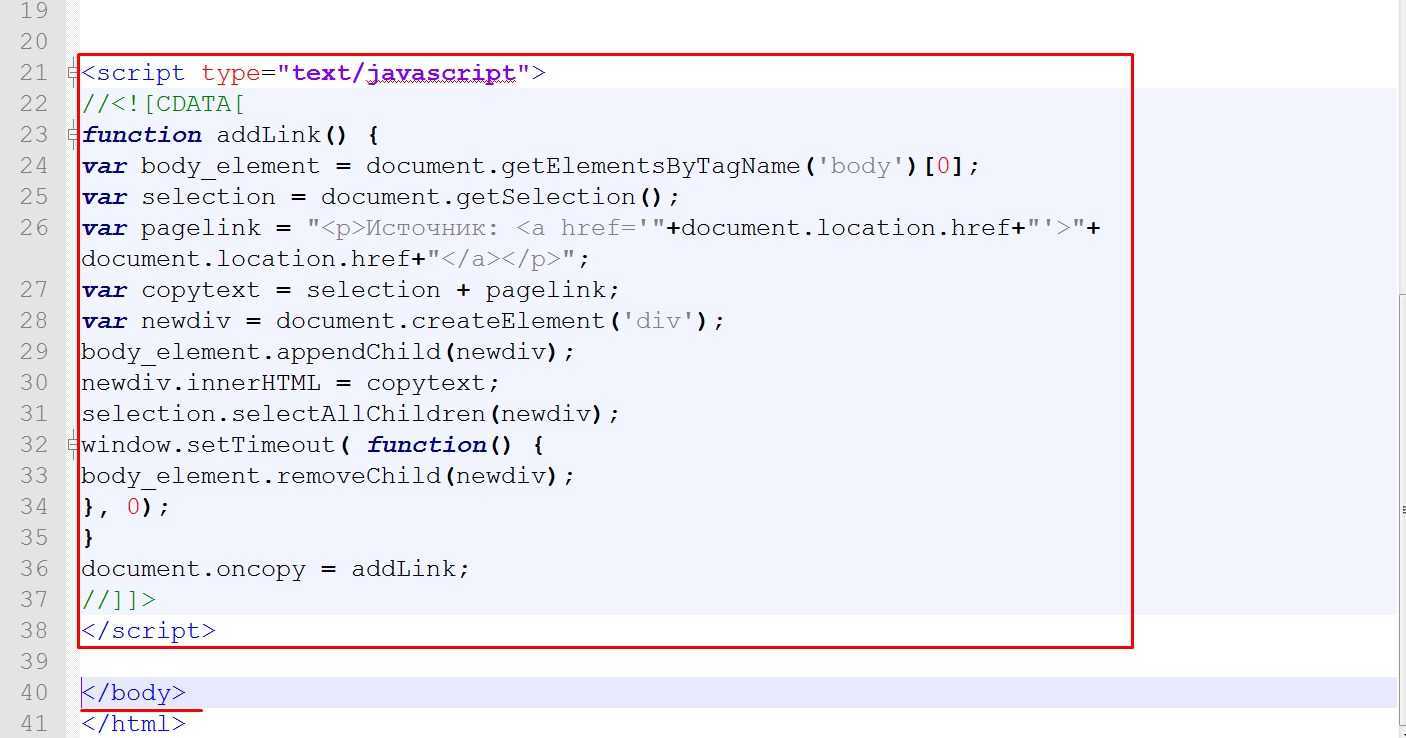
Как перенести закладки с одного браузера в другой? Способ 3. Прямое копирование закладок из браузера в браузер в пределах одного компьютера.
Этот способ решения вопроса о том, как перенести закладки с одного браузера в другой, имеет несколько существенных недостатков:
- Он не подходит для переноса закладок на другой компьютер, ноутбук, планшет или смартфон;
- Не работает в Safari, а также в некоторых других браузерах;
- Каждый браузер может копировать закладки напрямую только из поддерживаемого им браузера (см. ниже).
Позитивным моментом является то, что при прямом копировании, кроме закладок, копируются также другие параметры браузера: история просмотров, пароли, настройки автозаполнения форм, поисковых систем, файлы cookie и др.
Воспользоваться этим способом предлагают многие браузеры во время их установки или при первом запуске на компьютере. Но сделать это можно и позже. Порядок действий зависит от браузера.
Chrome, Яндекс.Браузер, Chromium.
1. Откройте меню настроек браузера, щелкнув левой кнопкой мышки по соответствующему значку в правом верхнем углу его окна (с 3-мя параллельными линиями ≡ ).
2. В этом меню пройдите по пути «Закладки» ⇒ «Импортировать закладки …».
3. Затем в открывшемся окне выберите браузер, из которого нужно перенести закладки, и нажмите кнопку «Импорт» или «Перенести».
Скопировать закладки можно в:
1. Chrome — из Internet Explorer и Mozilla Firefox.
2. Chromium — из Microsoft Edge, Internet Explorer и Mozilla Firefox.
3. Яндекс.Браузер — из Microsoft Edge, Internet Explorer, Mozilla Firefox, Opera, Google Chrome.
Mozilla Firefox.
1. Откройте меню закладок браузера, нажав мышкой кнопку , и выберите пункт «Показать все закладки». Можно также воспользоваться комбинацией клавиш Ctrl+Shift+b.
2. Затем в появившемся окне щелкните мышкой по пункту «Импорт и резервные копии».
3. Откроется меню, в котором нужно выбрать «Импорт данных из другого браузера …» (см. рис.).
Запустится мастер импорта, отвечая на вопросы которого в Firefox можно скопировать закладки, пароли и другие настройки из Microsoft Edge, Internet Explorer, Chrome, Chromium, Safari.
Opera.
1. Щелкните левой кнопкой мышки по кнопке с логотипом Opera в левом верхнем углу окна браузера.
2. Далее откроется меню, в котором нужно пройти по пути «Другие инструменты» — «Импорт закладок и настроек».
3. В появившемся окне, в выпадающем списке, выберите браузер, из которого необходимо перенести закладки, и нажмите кнопку «Импортировать».
Этим способом в Opera можно скопировать закладки и другие настройки из Internet Explorer, Chrome, Mozilla Firefox.
Internet Explorer.
1. В левом верхнем углу окна браузера щелкните мышкой по пункту «Файл» (если он не отображается, переместите указатель мышки над адресную строку браузера, нажмите правую кнопку мышки и выберите пункт «Строка меню»).
2. После щелчка по пункту «Файл» в появившемся меню выберите «Импорт и экспорт».
3. Далее откроется окно с названием «Параметры импорта и экспорта» (см. рис.). В нем нужно выбрать пункт «Импортировать из другого браузера», нажать кнопку «Далее» и продолжать отвечать на вопросы до завершения процесса копирования.
При этом, нужно помнить, что в Internet Explorer закладки называются «Избранное».
В Internet Explorer этим способом можно перенести закладки из браузеров Chrome и Safari.
Microsoft Edge.
1. В правом верхнем углу окна браузера щелкните мышкой по кнопке с троеточием «…» и в открывшемся боковом меню выберите пункт «Настройки».
2. Далее откроется меню настроек, в котором нужно щелкнуть мышкой по гиперссылке с названием «Импорт избранного из другого браузера».
3. В следующем меню необходимо выбрать браузер, из которого требуется перенести закладки, и нажать кнопку «Импортировать».
В Microsoft Edge этим способом можно перенести закладки из Internet Explorer и Chrome.
Самый простой способ скопировать статью, если она не копируется
Этот способ достаточно простой. Чтобы продублировать нужный нам участок текста на веб-ресурсе, нужно отключить JavaScript в своем браузере. Этот язык программирования создан специально для поддержки функций на сайте, которые нельзя реализовать языком разметки HTML и таблицами стилей CSS. Вы, наверное, встречали сайты, блок меню которых состоит из открывающихся списков, где стоит только навести курсор. И это далеко не все, что позволяет сделать JavaScript.
Итак, для отключения скриптов нам нужно открыть браузер Google Chrome:
- Откройте сайт, текст которого нам нужен для копирования;
- Нажмите на область возле названия ресурса, часто там можно увидеть изображение замка или английскую «i»;
- Выберите «Настройка контента»;
- В следующем окне найдите пункт «JavaScript» и напротив выберите «Блокировать».Возможно понадобится перезагрузить браузер для вступления в силу ваших настроек.
- После этого вернитесь на сайт и попытайтесь снова скопировать контент. У вас должно получиться.

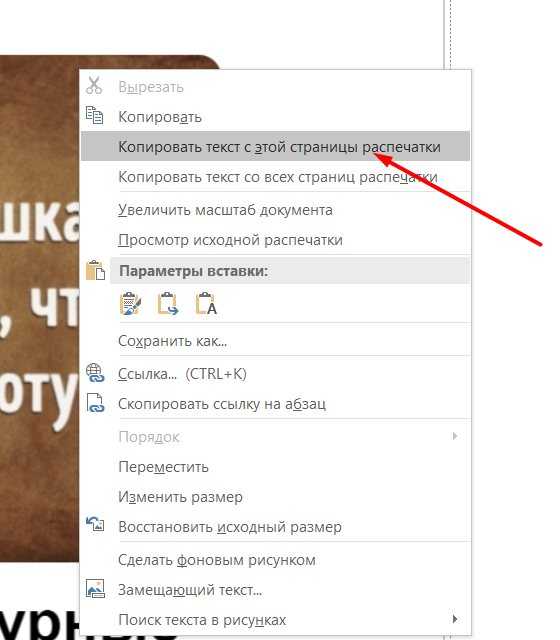


![Браузер не позволяет копировать и вставлять [quick & easy fix]](http://kubwheel.ru/wp-content/uploads/1/3/6/1367b2172821d6eb38ffdc37ba835612.png)















![Браузер не позволяет копировать и вставлять [quick & easy fix]](http://kubwheel.ru/wp-content/uploads/4/9/c/49c2825d3957826c6058733f18fa571f.webp)







